雨木风林研习win10系统访问网络时提示“登陆失败”的问题?
发布日期:2014-05-17 作者:电脑公司 来源:http://www.hxdngs.com
雨木风林研习win10系统访问网络时提示“登陆失败”的问题??
我们在操作win10系统电脑的时候,win10系统访问网络时提示“登陆失败”的问题不知道解决,其实win10系统访问网络时提示“登陆失败”的问题不是很难,但是大部分网友还是不清楚应该怎么办,于是小编也在网站查询搜集,最后整理出win10系统访问网络时提示“登陆失败”的情况实在太难了,只需要按照;按“win+R”运行“执行”窗口,输入“gpedit.msc”命令后按回车,运行组策略编辑器;依次选择“计算机配置——windows设置——安全设置——本地策略——安全选项”;;就ok了。下面不知道的网友赶快学习一下win10系统访问网络时提示“登陆失败”完整解决思路吧!
方法一:
1、按“win+R”运行“执行”窗口,输入“gpedit.msc”命令后按回车,运行组策略编辑器;

2、依次选择“计算机配置——windows设置——安全设置——本地策略——安全选项”;
3、在“网络访问:本地账号的共享和安全模式”策略上双击,将默认的设置“仅来宾——本地客户以来宾身份验证”,更改为“经典:本地客户以自己的身份验证”即可。
方案二:
1、依次单击“开始——控制面板——管理工具——本地安全策略——本地策略”;
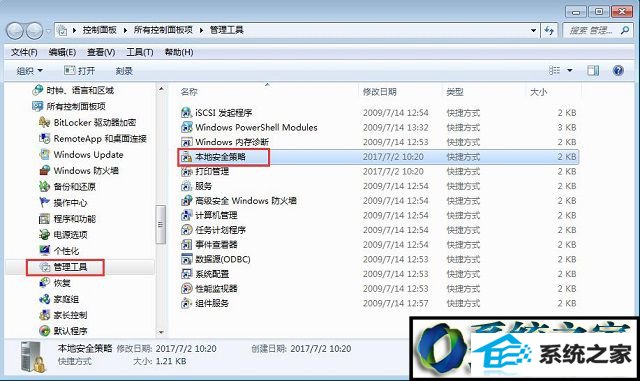
2、在“客户权利指派”中找到“从网络访问此计算机”或是“拒绝从网络访问这台计算机”;
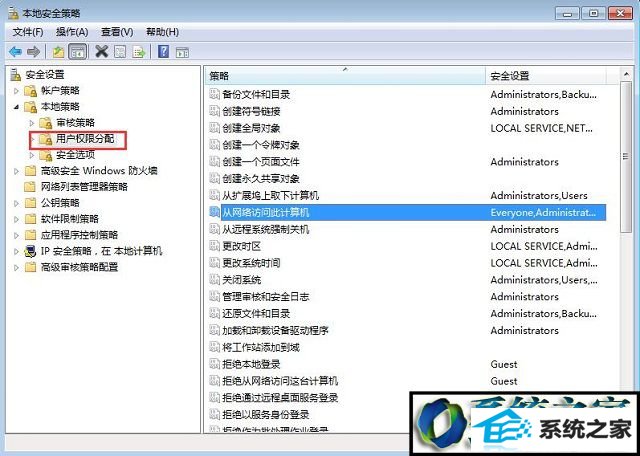
3、检查一下其中是否出现了Guest账户或者其他对应的账户,然后根据不同情况进行添加或者删除。
栏目专题推荐
系统下载推荐
- 1电脑公司Win8.1 官方装机版32位 2021.04
- 2风林火山win8.1最新64位优化推荐版v2025.01
- 3深度技术win8.1 64位不卡顿专用版v2021.12
- 4深度技术Window7 32位 超纯春节装机版 v2020.02
- 5电脑公司Win10 专业装机版64位 2021.06
- 6电脑公司ghost XP3精品万能版v2021.12
- 7大地系统Windows8.1 2021.04 32位 增强装机版
- 8雨林木风免激活win11 64位高端全新版v2025.01
- 9深度技术Windows7 v2020.02 64位 增强春节装机版
- 10中关村Win8.1 2021.04 32位 纯净装机版
系统教程推荐
- 1教您win10系统提示Comsurrogate已停止工作打不开图片的方案?
- 2中关村Win8.1 2021.04 32位 纯净装机版
- 3大师设置win10系统去掉文件夹分类的步骤?
- 4手把手教你win10系统运行腾讯游戏平台弹出用户帐户控制的方法?
- 5大神演示win10系统无线局域网信道冲突的方案?
- 6黑云细说win10系统用户账户控制设置与取消用户账户控制的步骤?
- 7手把手练习win10系统TxT文件打开提示找不到脚本文件的教程?
- 8快速设置win10系统下载RAR格式文件没有出现下载框直接打开的教程?
- 9笔者研习win10系统共享网络打印机常见问题的方法?
- 10技术员操作win10系统空文件夹无法删除的方法?